maven Build Automation Tool für Java-Projekte es verwaltet Build es verwaltet Abhängigkeiten und seine Dokumentation zur Verfügung stellen. Maven ist ein Projektmanagement-Tool, das auf POM (Project Object Model) basiert. mit Maven können wir unser Java-Projekt erstellen. Wir können Gläser und andere Abhängigkeiten des Projekts hinzufügen. in diesem Rezept werde ich erklären, wie man Maven in Windows 7 8 10 installiert oder wie man Maven in Windows 7 8 10 konfiguriert.
Installieren Sie Java in Ihrem Windows-System
Um Maven in Windows einzurichten, sollten wir Java in unserem System haben. wenn Sie Java noch nicht installiert haben, installieren Sie Java auf Ihrem System und konfigurieren Sie Java-Pfadvariablen auf Ihrem Windows-Computer. wenn Sie Java noch nicht installiert haben, können Sie hier nachlesen, wie Sie Java in Windows installieren.
Maven herunterladen
Gehen Sie zur offiziellen Maven-Website und laden Sie Maven herunter. https://maven.apache.org/download.cgi. es wird im ZIP-Format sein.
Hier habe ich maven apache-maven-3.6.0 heruntergeladen und in mein Download-Verzeichnis extrahiert. Und der Ort meines extrahierten Maven ist C:\Users\DELL\Downloads\apache-maven-3.6.0. Dieser Pfad ist der Maven-Home-Verzeichnispfad.
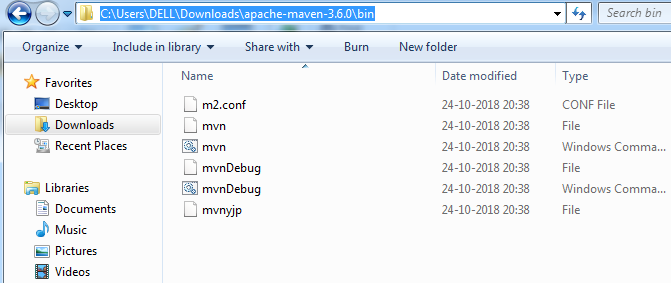
So konfigurieren Sie Maven in Windows 7 8 10
Um Maven in Windows zu konfigurieren, müssen Sie zwei Umgebungsvariablen einrichten, nämlich die Variable MAVEN_HOME und die Variable Path.
MAVEN_HOME Variable
Rechtsklick auf Computer ==>Klicken Sie auf Eigenschaften ==>Klicken Sie auf Erweiterte Systemeinstellungen ==>Klicken Sie auf Umgebungsvariablen. Hier sehen Sie zwei Arten von Variablen
wie Benutzervariablen für Dell und Systemvariablen. Geben Sie in Systemvariablen den Variablennamen als MAVEN_HOME ein und der Variablenwert liegt in Ihrem heruntergeladenen Maven-Verzeichnis, dh. C:\Users\DELL\Downloads\apache-maven-3.6.0
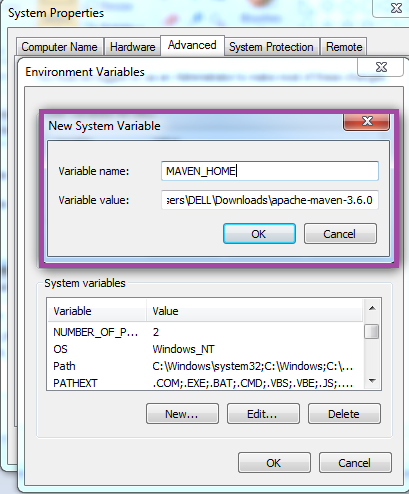
Maven Bin-Pfad zur Pfadvariablen hinzufügen
Rechtsklick auf Computer ==>Klicken Sie auf Eigenschaften ==>Klicken Sie auf erweiterte Systemeinstellungen ==>Klicken Sie auf Umgebungsvariablen. Hier sehen Sie zwei Arten von Variablen
wie Benutzervariablen für Dell und Systemvariablen. In Systemvariablen können Sie die Pfadvariable sehen, die Pfadvariable auswählen und auf Bearbeiten klicken

Hier ist Variablenname Pfad und Variablenwert Pfad Ihres Maven bis zu bin Verzeichnis, das ist C:\Users\DELL\Downloads\apache-maven-3.6.0\bin
So fügen Sie diesen Pfadwert hinzu
In Pfadwerten Zuvor haben Sie möglicherweise andere Werte wie Java jdk path, git path ….
Jetzt werden wir einen weiteren neuen Wert zu existierenden Pfadwerten hinzufügen.
am Ende der vorherigen Werte wie unten hinzufügen
;C:\Users\DELL\Downloads\apache-maven-3.6.0\bin
Hier ist dieser Pfadwert der Pfad zu Ihrem Maven bin-Verzeichnis.
wann immer Sie der Pfadvariablen, mit der Sie begonnen haben, neue Werte hinzufügen; Fügen Sie dann Ihren Pfad Ihres Maven zum Verzeichnis bin hinzu. da diese Pfadwerte durch ein Doppelpunktsymbol getrennt sind.
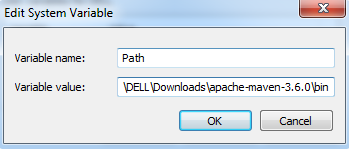
Im Bild kann ich den gesamten Pfad nicht anzeigen Sie können in den folgenden Zeilen sehen, wie die Pfadwerte hinzugefügt werden
%SystemRoot%\system32;%SystemRoot%;%SystemRoot%\System32\Wbem;
%SYSTEMROOT%\System32\WindowsPowerShell\v1.0\;C:\Programme\Git\cmd;C:\Program Dateien \ Git \mingw64 \bin;C:\Program Dateien \ Git\usr \bin;C:\Users\DELL\Downloads\sonar-scanner-3.3.0.1492-windows\bin;C:\Program Dateien \ Java \ jdk-11.0.2 \bin;C:\Users\DELL\Downloads\apache-maven-3.6.0\bin
Alle Pfadwerte werden mit einem Doppelpunkt getrennt.
Das ist alles, was wir maven in Windows erfolgreich konfiguriert haben
Jetzt testen wir es Geben Sie mvn -version in die Eingabeaufforderung ein und drücken Sie die Eingabetaste. sie können Ihre installierte Maven-Version sehen.
PS C:\Users\DELL> mvn -verisionApache Maven 3.6.0 (97c98ec64a1fdfee7767ce5ffb20918da4f719f3; 2018-10-25TMaven home: C:\Users\DELL\Downloads\apache-maven-3.6.0\bin\..Java version: 11.0.2, vendor: Oracle Corporation, runtime: C:\Program FilDefault locale: en_IN, platform encoding: Cp1252OS name: "windows 7", version: "6.1", arch: "amd64", family: "windows"
